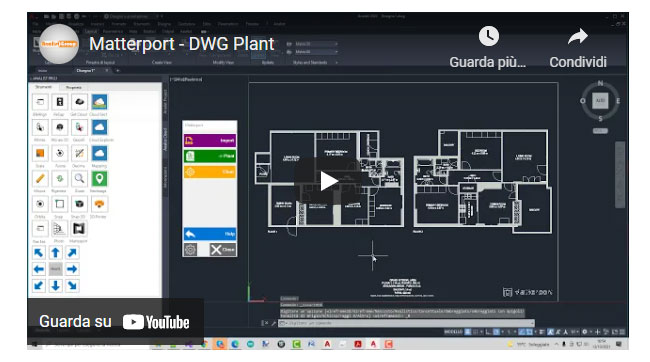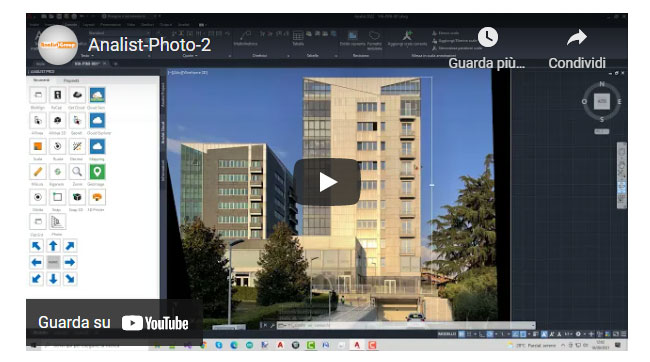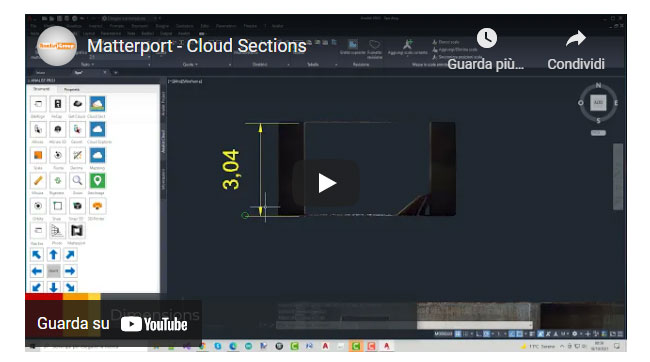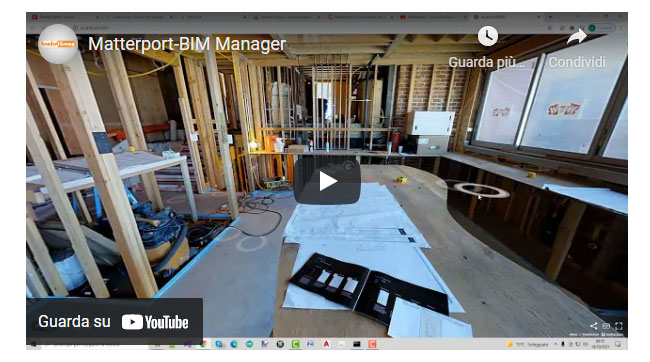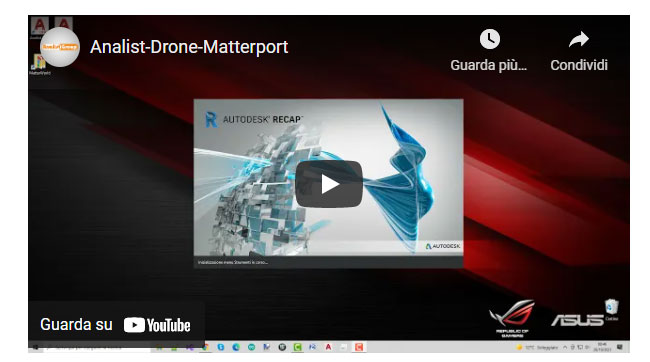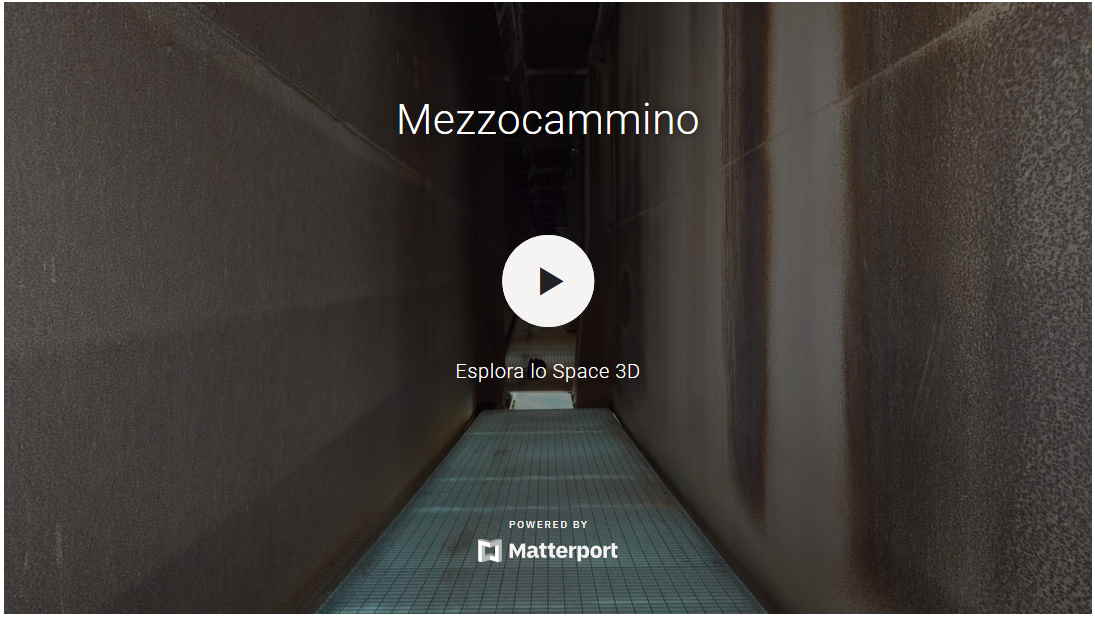Matterport Entra in casa
... ed esce 15 minuti dopo con la pianta
Con AnalistMatterport produci la pianta DWG dell'appartamento più accurata di sempre
Guarda il rilievo
Guarda la Pianta
I Prospetti con un click
... tante foto... infiniti prospetti
Con AnalistPhoto usa la capacità della camera Matterport ad alta risoluzione Asferica di acquisire foto ad alta risoluzione e correggerle per vettorizzare i prospetti
Dalle Nuvole ai Disegni
... ottieni il massimo dalle nuvole di punti
Le funzioni di Analist 2025 per la gestione delle nuvole di Punti ti permettono di produrre disegni e documentazione come mai visti prima
Integra con il BIM
... connetti Matterport con il SuperBonus con il BIM
Matteport offre la possibilità di sviluppare una integrazione effettiva con il mondo del BIM e della interoperabilità
Matterport e Droni
... allinea i MatterPack alle nuvole elaborate con il drone
Le nuvole di punti elaborate con Matteport sono allineabili agevolmente con quelle elaborate da Pix4D per ottenere una integrazione effettiva in ambito SuperBonus o rilievo Topografico
I Rilievi Impossibili
... quello che non puoi fare con nient'altro
Matteport trasforma il rilievo nella opportunità di offrire rappresentazioni innovative del dato portando la tua professionalità ad un altro livello. Courtesy of Giuseppe Napolitano

- Camera Pro2 3D Matterport
- AnalistMatterport Subscription 1 Anno
- AnalistPhoto Subscription 1 Anno

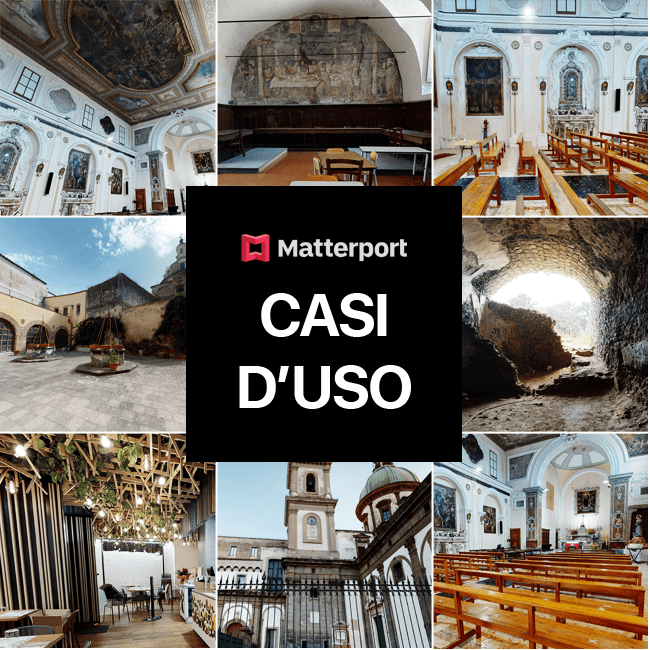
Guarda i Casi d'Uso Reale.
Puoi utilizzare Matterport per ogni tipo di rilievo ed in ogni condizione. Guarda tu stesso i risultati, ecco i nostri casi d'uso reale.
Edificio con Sala Riunioni >
Villetta a due piani >
Complesso Monastico >
Cavità Ipogea >
Edificio Storico-Religioso >

«Ho misurato volte a crociera ed archi senza alcuno sforzo»
Il geometra Golia ha superato l’ostacolo dei muri a geometria variabile: scopri come >


«Ho detto addio a metri e rolline. Ogni ostacolo è stato superato»
L'ingegner Meo ha abbattuto i tempi di rilievo e restituzione, leggi la sua esperienza >
Guarda i nostri ultimi Webinar.
12 maggio 2022 - Guarda il Webinar >
15 ottobre 2021 - Guarda il Webinar >
1 ottobre 2021 - Guarda il Webinar >
14 settembre 2021 - Guarda il Webinar >
5 agosto 2021 - Guarda il Webinar >
FAQ
In questo articolo è spiegata nel dettaglio la procedura per posizionare la Camera Pro2 3D sul tripode. Leggi l'articolo e guarda il video. Leggi l'articolo e guarda il video.
In questo articolo è illustrato il procedimento per effettuare una scansione corretta con la Camera Matterport. Leggi l'articolo e guarda il video.
La fotocamera esegue foto e scansioni a 360° grazie al sensore di precisione 3D integrato al fine di ottenere misurazioni rigorose. Guarda!
Per la restituzione del rilievo eseguito con Matterport, è necessaria la sottoscrizione di un abbonamento al Matterport Cloud. Esistono diversi piani: il Piano Professional e il Piano Business. Ecco il Link!
Al termine della sessione di rilievo clicca sulla voce “Carica” dell’App “Matterport Capture”: il tuo modello verrà inviato a Matterport per l’elaborazione della dollhouse e per la restituzione delle planimetrie e della nuvola di punti.
Il Piano Professional prevede la possibilità di utilizzare 25 Spazi (Progetti) garantendo l'accesso a 5 utenti. Il Piano Business prevede, invece, la possibilità di utilizzare 125 Spazi, garantendo l'accesso a 25 utenti. Entrambi i Piani possono avere validità mensile o annuale..
Per acquistare il Piano Matterport, basta visitare questo link Ecco il Link!
Basta accedere all’account, scegliere l’opzione “Impostazioni” in alto a destra. Si aprirà una pagina all’interno della quale sarà possibile scegliere la lingua. Spunta “italiano”: il tuo account sarà in lingua italiana.
I Piani Matterport sono disponibili in due versioni: mensile ed annuale. Allo scadere, rispettivamente, dei 30 giorni o dei 12 mesi il Piano Matterport si rinnova automaticamente.
L'abbonamento ai Piani Matterport può essere sospeso e ripreso in qualsiasi momento. Tutti i progetti caricati restano a disposizione dell'utente.
Per "25 Spazi" si intende il numero di progetti che è possibile caricare nel proprio Account Matterport. Ogni Spazio può contenere fino a 200 scansioni. Se si occupano i 25 Spazi, è possibile archiviare i Progetti chiusi per recuperare gli Spazi attivi, e cioè quelli su cui è possibile lavorare, scaricare e condividere file. Gli Spazi non sono cumulabili.
L'acquisizione è per progetto. Tecnicamente non c'è un limite definito. Matterport suggerisce di contenere il numero massimo di stazioni per progetto entro le 200 acquisizioni. Per acquisizioni più grandi basta creare semplicemente più progetti. E' importante che la 'semina' delle stazioni sia in un raggio di 4 metri. Questo consente una rappresentazione eccezionalmente realistica del progetto ed una elevata qualità di misurazione riducendo la deriva per grandi distanze.
Il numero massimo di scansioni suggerito è di 200.Per progetti più grandi basta creare più progetti.
Veramente tanto. Da 900 m² a fino 4500 m² per spazi vuoti. L'aspetto interessante è la velocità di acquisizione e di consenguenza la produttività ad un costo estremamente ridotto.
Di default tutti gli spazi di Matterport sono privati: nessuno al di fuori di te potrà avere accesso al tuo rilievo. Per far sì che questo diventi pubblico seleziona il tuo spazio, fai clic su "Condividi" (il tasto è in alto a destra, accanto al tasto "Modifica"): si aprirà un popup con le opzioni di condivisione, se vuoi rendere visibile a tutti il tuo rilievo scegli "Link di condivisione". Per condividere fisicamente il tuo link, clicca su "Copia link" (in alto, alla destra di "Impostazioni sulla privacy").
Per aggiungere foto 360° al tuo Spazio Matterport è necessario creare un "Nuovo Progetto" all'interno dell'App Matterport Capture ed effettuare una prima scansione. Nota bene: quest’ultima è obbligatoria per la creazione dello Spazio. Successivamente, nelle "Impostazioni" dell'App, occorre scegliere l’opzione "Foto 360°" e proseguire con il posizionamento della Camera e la cattura a 360°.
Accedi al tuo account Matterport e scegli in alto la voce "Spazi". Una volta che hai selezionato il tuo Spazio, clicca su "Download": si aprirà una pagina all'interno della quale avrai la possibilità di scaricare la tua "Planimetria schematica".
Dopo aver caricato il rilievo all’interno dell’Account Matterport è possibile, accedendo alla sezione “Componenti Aggiuntivi”, richiedere il Matterpak per ottenere la nuvola di punti. Dopo qualche ora di elaborazione viene creato un pacchetto di dati contenente le informazioni relative alla Mesh a colori e alla nuvola di punti (cloud.xyz). La nuvola può essere importata agevolmente in Analist 2022 per creare sezioni, prospetti etc..
Il costo della Planimetria varia a seconda della metratura:
- 15€ per progetti fino a 929mq
- 30€ per progetti che superano i 929mq
MatterPak, ovvero la Nuvola di Punti in formato .xyz, costa 44€.
La Nuvola di Punti E57, ovvero ad altissima densità, ha un costo di 82€.
In Analist è presente la funzione AnalistMatterport che, oltre alla conversione del file svg in dwg, permette di effettuare un rapido ed efficiente controllo delle misurazioni: si avrà così la certezza che il rilievo sia estremamente accurato ed affidabile.
Matterport gestisce l'allineamento delle stazioni in modo automatico. E' opportuno garantire una sovrapposizione (overlap) adeguata tra una stazione e la successiva. Normalmente la distanza massima suggerita è di 4 metri circa ma in corrispondenza delle porte è opportuno posizionare la macchina nella mezzeria tra le due stanze. Questo richiede qualche stazione in più (circa 10 secondi ), ma è opportuno. Qualora non ci sia allineamento il programma Matterport-Cattura segnala il problema e basta spostare la macchina per un posizionamento più adeguato.
In questo articolo è spiegata nel dettaglio la procedura di allineamento assistito per l'uso dei TAG e comne scaricarli.
In questo Video è mostrata la procedura per eseguire l'estrazione dalle foto 360. Guarda il Video.
Sì. La generazione della nuvola avviene in automatico richiedendo il MatterPack che contiene la nuvola in formato xyz a colori, che viene importata in ReCap e in tutti i programmi di leggere il formato libero. In questo modo è possibile estrarre planimetrie e sezioni in Analist.
Le piante, sezioni e prospetti sono generate dal software Analist CLOUD con tecnologia Autodesk inside. Guarda come >
I formati di output sono sia foto che scansioni: Istantanee 2D, 360º Photosphere, MP4 or GIF Planimetrie schematiche, OBJ File, Nuvola di punti.
La camera Matterport Pro2 non utilizza il Bluetooth. La connessione Wi-Fi ha una portata di circa 10 -12 metri. Questa distanza consente all'operatore di trovare una collocazione nella fase di ripresa in modo da non essere ripreso durante l'acquisizione. Per ottimizzare la velocità di trasferimento si suggerisce di avvicinarsi alla macchina dopo i 10 sec circa di acquisizione in modo da consentire trasferimento e allineamento in modo rapido e passare alla stazione successiva.
Matterport è un sensore scanner e una macchina fotografica ultra definita. Se c’è poca luce basta illuminare il punto più buio e spostare ogni volta la sorgente luminosa e la camera.
La camera Matterport Pro 2 3D è essenzialmente uno scanner. Può essere posizionata a quote arbitrarie per ogni acquisizione.
La tecnologia della camera Matterport consente di generare file 3D fedeli alla realtà e planimetrie con precisione millimetrica.
E’ possibile rilevare un condominio e non c’è un limite di capienza dimensionale. Guarda come >
Il progetto resta disponibile fin quando è attiva la sottoscrizione al servizio. Se viene interrotta e successivamente ripristinata i progetti vengono ripristinati.
In Analist 2022 è stata inserita una funzione per caricare i file in formato SVG e ottenere la rappresentazione in pianta e 3D. Guarda il Video
La fotocamera Matterport Pro2 3D è progettata per la scansione di spazi interni. È possibile utilizzare la camera anche per gli spazi esterni, è necessario ridurre la distanza per mantenere un buon allineamento. Se le scansioni non sono allineate, eliminale e riprova. Con Analist è stata inserita una funzionalità che consente di utilizzare Matterport anche all’esterno in modo semplice ed efficace.
E’ possibile riprendere un rilievo in un secondo momento. Basta aggiungere le nuove scansioni al progetto precedentemente creato nell’app Matterport Capture. Ciò consente al professionista di godere della massima flessibilità nell’organizzazione del lavoro da svolgere.
E’ possibile. Le piante, sezioni e prospetti sono generate dal software Analist CLOUD con tecnologia Autodesk inside. Guarda come >
I tempi di elaborazione del modello dipendono da diversi fattori:
• Velocità di caricamento - Tempo necessario per caricare dal tuo iPad al cloud.
• Coda di elaborazione: in alcuni momenti della giornata vengono caricati più modelli di altri.
• Dimensioni del modello: questo è il fattore più importante. I modelli più grandi richiedono più tempo per l'elaborazione. Un modello con solo 1 o 2 scansioni può essere completato in 30 minuti, mentre un modello con più di 200 scansioni può richiedere dalle 24 alle 48 ore.
La maggior parte dei modelli viene elaborata entro otto ore.
Basta inserire sui bordi strisce di nastro da cartongesso. Questo espediente ‘normalizza’ il coefficiente di remissività delle superfici consentendo a tutti i dispositivi con tecnologia laser di effettuare il proprio lavoro.
Matterport va usato come una macchina fotografica con tutte le considerazioni adeguate ad uno scatto fotografico.
Con qualunque programma in grado di leggere ed editare punti. Recap, MeshLab, CloudCompare….
Analist ha un nuovo strumento di supporto per la gestione dei files SVG. Guarda il Video
In questi casi è opportuno inserire dei Franchi, ovvero delle strutture temporanee che vengono inserite negli interstizi così da poter dedurre le informazioni di misura in maniera coerente con la strategia di rilievo basata su scansione.
Certamente. All'esterno la camera si comporta come una macchina fotografica ad alta risoluzione e bassa distorsione sferica. Nell'Editor di progetto è possibile estrarre la foto ad alta risoluzione che si desidera e correggerla con Analist 2022 per effettuare una rasterizzazione veloce ed accurata.
Guarda il Video
Certamente. In questo articolo ci sono degli esempi che possono essere inseriti nel proprio sito.
Nello Spazio del progetto, nella sezione Add On è possibile richiedere il Matterpack. Dopo qualche ora di elaborazione (dipende dal progetto) viene creato un pacchetto di dati contenente le informazioni relative alla Mesh a colori e alla nuvola di punti (cloud.xyz). La nuvola può essere importata agevolmente in Analist 2022 per creare sezioni, prospetti etc... Guarda l'esempio
Non è possibile eseguire una foto 360° senza aver prima creato il nuovo progetto ed eseguito almeno una scansione. Eseguiti questi passaggi sarà possibile, nelle opzioni, scegliere la cattura 360°.
Basta accedere al tuo account di Matterport Cloud e selezionare il progetto presente nei tuoi spazi per, poi, cliccare sul tasto “Modifica” presente in alto a destra. A quel punto potrai esplorare lo spazio: nella barra dei comandi, a destra, scegli 360 e seleziona l’area di tuo interesse.
Posizionando la Camera Pro2 3D sulla base delle scale e, a seguire, sui gradini bilanciandola tramite l’utilizzo del tripode, adattando le sue leve alla pendenza. Il numero di stazioni può variare a seconda della lunghezza delle scala. Sarà l'app Matterport Capture a dare feedback immediati sul corretto allineamento delle stazioni
È necessario, innanzitutto, che tu sia loggato al Cloud tramite l’account personale. Puoi caricare lo spazio cliccando sui tre pallini laterali o, in alternativa, scegliendo l’opzione “Carica” presente all’interno del tuo progetto. Lascia l’app aperta ed il device acceso: una volta completato l’upload riceverai una e-mail di conferma: al suo interno troverai un link cliccabile grazie al quale potrai accedere al modello.
|
|
Rilevamento 3D |
Sensore 3D a luce strutturata (infrarossi) |
Tempo di acquisizione di 20 secondi per scansione/sweep |
99% di precisione all'interno dell'intervallo |
Portata massima di 15 piedi (4,5 m) |
Registrazione dati 3D: automatica |
Risoluzione profondità: 10 punti per grado (3600 punti all'equatore, 1800 punti al meridiano, circa 4 milioni di punti per panoramica) |
Fotografia |
Output Pano Pixel: 134,2 MP, equirettangolare |
Esporta immagini fino a 8092px x 4552px |
Obiettivo: 4K Full Glass |
Campo visivo 360° (sinistra-destra) x 300° (verticale) |
Costruzione |
Custodia in plastica nera con struttura resistente |
Prodotto negli Stati Uniti |
Dimensioni: 9.0" H, 10.25" W, 4.38" D (230 x 260 x 110 mm) |
Peso: 7,5 libbre (3,4 kg) |
Colore nero |
Dati
|
WiFi per trasferire i dati dalla fotocamera al dispositivo iOS tramite l'app Capture |
Wi-Fi 802.11 n/ac 5 Ghz |
Batteria |
Batteria agli ioni di litio |
Può eseguire la scansione per 8 ore con una sola carica |
Tempo di ricarica di 4,5 ore |
GPS |
Incluso |